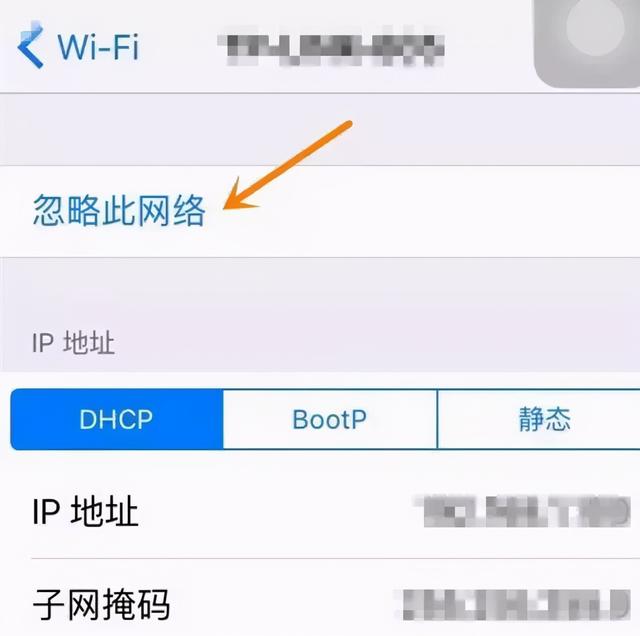我想很多人都是电脑DIY,比如说自已重装系统、增加内存、增加硬盘等等都只要懂得最基础维修知识就能搞定,但是针对于笔记本来讲,很多人需要增加固态硬盘,这对一般不专业的人来讲就需要非常谨慎,如果你的SSD接口类型不同会导致无法按装或者是无法启动等等一系例问题出现,今天特意的抽出时间给大家普及一下电脑增加SSD需要确认主板支持的接口类型,这样可以一次到位有效减少时间与性能的提高.

在了解SSD接口之前我们必须先了解接口协议,这对我们未来升级硬盘有很大的帮助,这样大家就可以挑选自已适合的硬盘,可以让你一步到位,目前最为主流的SSD两大传输协议分别是传统的AHCI协议和新型为SSD而生的NVMe协议,NVMe协议相比AHCI给SSD带来的是革命性的提升,极大的提升固态硬盘的读写性能,降低由于AHCI接口带来的高延时,彻底解放SATA时代固态硬盘的极致性能,但目前SSD市场中由于价格的因素,AHCI协议依然是主流,NVMe协议正在加速从高端消费级向主流级侵蚀其份额

一.如何知道自已电脑是支持AHCI协议还是NVMe协议?
台式机来说,目前可以原生支持的NVMe协议的主流主板,对于intel来说主要有100、200、300系列主板及X99/Z97等等都支持,而对于AMD来说新一代支持Ryzen处理器300系主板以上都可以支持,支持NVMe的主板都是支持AHCI协议的,但是支持AHCI协议的并不代表一定能支持NVMe协议,这一点必须要清楚,目前笔记本来说很多中高端笔记本已经用上了NVMe协议的SSD,在2016年之前的电脑大多数都是AHCI协议的,当然有部分高端机已经使用了NVMe协议的SSD

二.AHCI协议:目前常见的有SATA接口、mSATA接口、M.2接口(又叫NGFF接口)
1.SATA接口:
从2001年退出SATA1.0直到目前固态硬盘的最主要SATA3.0接口。SATA接口固态硬盘,大多用于代替机械硬盘,我们的台式机和笔记本升级主要用到这类接口.SATA接口固态硬盘具有价格便宜散热好的特点,并且兼容性强无论是台式机或笔记本都兼容,缺点就是所占空间比较大,特别是对于笔记本用户,需要替换掉原有的机械硬盘或者选择拆除光驱,有失才有得,如下图就是SATA接口类型.

2.mSATA接口:
mSATA接口的固态硬盘一般是指超小型的SSD模块,不同于传统2.5寸的SSD产品,架构设计上类似嵌入式系统的DOM型态,mSATA SSD的尺寸为50m*30mm,单面厚度就达到了4mm~5mm。体积是传统2.5寸SSD的1/12,重量为1/7,如下图所示:

3.M.2接口(NGFF接口):
M.2接口又称为NGFF接口,是目前笔记本中使用最多的接口类型SSD,其宽度尺寸仅为22mm,单面布置NAND颗粒的话厚度为2.75mm,双面厚度则是3.85mm,M.2接口相对mSATA来说体积进一步减少,更加节省空间,相比SATA3接口,M.2接口还可以使用PCIE3.0来传输数据,速度大大提高,M.2接口主要有三种标准,分别为42mm/60mm/80mm,目前消费级常见的为42mm和80mm为主,M.2接口的SSD具有占据空间小的优势,缺点是价格较SATA接口固态要贵一些,散热也相对没有那么好,一些老主板没有M.2接口,这样升级的时候一定要看清楚,如果接口选错主板就无法按装.

三.NVMe协议:目前最常见的有M.2接口和PCIE接口
1.M.2接口:
M.2接口定制了两种接口类型:Socket2和Socket3,前者支持SATA,PCI-E x2接口的SSD、WWAN及其他非存储设备,Socket3,支持专为高性能存储设计,可以支持PCI-E x4接口,体积更小的同时带宽高达32Gbps,上面说的AHCI协议M.2接口均为Socket32,而下面我们提到的NVMe协议M.2接口固态均为Socket3接口,这类型的固态优点是集聚了M.2接口高速、占据空间小。缺点:价格比较高,发热量也相对比较大兼容性相对不如SATA。

2.PCI-E接口:
PCI-E实际上是通道协议,在物理表现上就是主板上那些PCI-E接口,这些通道协议属于总线协议,能够直接连接CPU,因而几乎没有延迟,成为NVMe标准的绝佳伴侣.

四.既然了解了SSD的协议之后,我们笔记本如何选择对应的SSD呢?
1.和很多笔记本电脑一样,打开宏基E5-575G的后盖可以看到其中预留了M.2插槽,位于内存旁边,可安装M.2 2242/2260/2280三种长度的固态硬盘。

2.但是,E5-575G只有标配M.2 SATA的机型,官方没有明确是否支持M.2 NVMe,这也是当前很多笔记本电脑机型的通病,不光这个品牌型号是这样,其他品牌机型也是一样,不般都不明确标明出来,因为对于一般的消费者来讲并不是很重要,但是对于我们技术人员来讲显得非常重要,因为买回来的SSD一定要能用才行,所以我们必须要了解清楚之后购买适合的SSD.

3.不明确的兼容性给用户享受更高性能的NVMe SSD带来了阻碍,很多人为了求稳只好退而求其次选择普速的M.2 SATA固态硬盘,虽然确保了能用,但是性能上毕竟留下了些许遗憾。

4.一台笔记本电脑能否支持M.2 NVMe固态硬盘,是在硬件设计阶段就已经决定了的,我们要做的就是在实际购买之前,通过软件检测准确判定自己电脑能否支持,在不拆机的情况下我们可以用的软件HWiNFO64测试一下:

5.HWiNFO的功能十分强大,不过我们今天用不着它的CPU及系统状态监测,关闭System Summary窗口后,找到左侧的Bus项,展开其中以“PCH – PCI Express Root Port #”结尾的项目,没有像下图中#1接口那样连接设备的就是空闲接口,有可能对应M.2插槽。图中选中状态的就是宏基E5-575G的一个空闲PCIE接口,3.0 x2带宽,Currenet Link Width当前带宽显示Not negotiated未协商状态,表示接口空闲,基本可以判定是笔记本电脑的M.2插槽所用,即该电脑能够支持PCIE NVMe固态硬盘!

6.对于今天这个案例中的情况来说,该机型能够安装NVMe固态硬盘让人非常欣喜,但最高只能支持PCIE 3.0 x2带宽,意味着普通M.2 NVMe固态硬盘安装后会损失一半的持续读写效能,显得有些划不来。其实现在也有更好的选择,那就是东芝刚推出的RC100单芯片固态硬盘,原生PCIE 3.0 x2接口,安装在这里之后持续读写效能无损失。


7.使用NVMe固态硬盘综合性能相比普通SATA接口提速一倍左右,可以用相关软件测试一下,这样心里有踏实了,只要用上面介绍的方法,我们就不必担心买错而无法使用。这篇文章有没有帮到您呢?欢迎关注:跟我学电脑,希望大家可以多多转发给你身边的朋友.

备注:新的一年已经到来了,第一期的远程教学马上就要开始了,如果想学习电路基础 主板维修 笔记本维修的,现在可以马上报名了,相关培训内容如下,想学的可以单独私聊我。